Erste Schritte
Wenn Sie die Anwendung bereits installiert haben und nur eine Aktualisierung (Update) des Programms durchführen möchten, folgen Sie bitte den Anweisungen auf dieser Seite.
Wenn Sie nach der Installation den Assistenten aufgerufen haben, kann es sein, dass einige der folgenden Schritte nicht mehr durchgeführt werden müssen, da der Assistent diese bereits selbstständig für Sie ausgeführt hat.
- Installation
- Schritt-für-Schritt Anleitung Installation
- Schritt-für-Schritt Anleitung Ersteinrichtung
- Schritt-für-Schritt Anleitung Programmstart
Kapitelübersicht
 Installation
Installation
Die Software besteht aus zwei Komponenten. Bei der Installation können Sie für beide Komponenten unterschiedliche Installationsordner angeben. Wenn die Software von mehreren Mitarbeitern verwendet werden soll, wird die Server Komponente nur auf einem Rechner benötigt. Auf allen anderen Rechner ist es ausreichend nur die Client Komponente zu installieren oder diese dann über eine Netzwerkfreigabe den anderen Benutzern zur Verfügung zu stellen.
Die Client Komponente besteht aus der Hauptanwendung, mit der Sie die Daten bearbeiten und verwalten können und dem Importer, mit dem Sie Daten in das Programm importieren können.
Die Server Komponente beinhaltet die Steuerungsanwendung. Mit dieser Anwendung wird die Lizenz verwaltet, Datenbanken gestartet oder aktualisiert und Dienste eingerichtet. Die Anwendung kann dabei zentral im Netzwerk für eine Mehrplatzinstallation, oder lokal auf Ihrem Rechner für eine Einzelplatzinstallation installiert werden. Die Steuerungsanwendung muss mindestens auf einem Rechner aktiv, und im Netzwerk von den Clients erreichbar sein. Ebenfalls muss die Steuerungsanwendung über eine gültige Lizenz verfügen und es muss mindestens eine Datenbank gestartet werden.
 Schritt-für-Schritt Anleitung Installation
Schritt-für-Schritt Anleitung Installation
1. Laden Sie sich das Installationspaket herunter und starten Sie die Installationsdatei.
2. Folgen Sie den Anweisungen des Fensters und bestätigen mit "Weiter".
3. Bestätigen Sie die Lizenzvereinbarung durch das Setzen eines Hakens bei „Lizenzabkommen akzeptieren“ und bestätigen sie Ihre Eingabe über die Schaltfläche "Weiter".
4. Die Software besteht aus zwei Komponenten.
Die Client Komponente besteht aus der Hauptanwendung, mit der Sie die Daten bearbeiten und verwalten und dem Importer, mit dem Sie Daten importieren können.
Die Server Komponente beinhaltet die Steuerungsanwendung. Mit dieser Anwendung wird die Lizenz verwaltet, Datenbanken gestartet und aktualisiert und Dienste können eingerichtet werden. Diese kann dabei zentral im Netzwerk für eine Mehrplatzinstallation, oder lokal auf Ihrem Rechner für eine Einzelplatzinstallation installiert werden. Für die einfache Installation lassen Sie alle Punkte ausgewählt und installieren damit alles auf Ihrem lokalen Rechner.
Mit „Weiter“ bestätigen, um fortzufahren.
5. Bitte wählen Sie das Zielverzeichnis für den Server aus. Im Normalfall können Sie die Vorgabe übernehmen und mit „Weiter“ bestätigen.
Bitte wählen Sie das Zielverzeichnis für den Client aus. Im Normalfall können Sie die Vorgabe übernehmen und mit „Weiter“ bestätigen.
Passen Sie auf Wunsch den Ordner für das Startmenü an und starten Sie die Installation mit Klick auf „Installieren“.
6. Die Installation wurde erfolgreich durchgeführt, bestätigen Sie bitte mit „Weiter“.
Herzlichen Glückwunsch, die Installation wurde vollständig abgeschlossen. Beenden Sie das Setup mit Klick auf „Fertigstellen“.
 Schritt-für-Schritt Anleitung Ersteinrichtung
Schritt-für-Schritt Anleitung Ersteinrichtung
Nach der Installation befinden sich auf dem Desktop und/oder dem Startmenü die jeweiligen Symbole.
Auf dem Desktop sehen Sie nun zwei Symbole“. Starten Sie zunächst die „Steuerung“ durch einen Doppelklick. Diese dient der Verwaltung und Konfiguration des Systems.
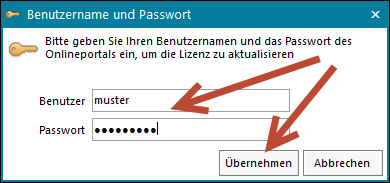
Für die Ermittlung der Lizenz werden Sie nach Ihrem Benutzernamen und Ihrem Passwort des Onlineportals gefragt. Geben Sie diese ein und bestätigen Sie mit „Übernehmen“.
Klicken Sie auf der linken Seite auf „ Datenbank“ und starten Sie diese anschließend mit dem „Starten“ Button.
Sie erhalten eine Meldung, um eine neue, leere Datenbank anzulegen. Bestätigen Sie dies mit „Ja“. Anschließend minimieren Sie das Steuerungsprogramm, beenden es jedoch nicht.
Starten Sie die Anwendung über das Symbol auf dem Desktop durch einen Doppelklick.
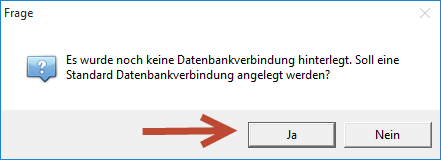
Beim ersten Login wird ggf. eine Datenbankverbindung eingerichtet, bestätigen Sie diese mit „Ja“.
Geben Sie als Benutzernamen „ADMIN“ und als Passwort „passwort“ ein. Wählen Sie die verfügbare Datenbankverbindung aus und loggen Sie sich ein.
Beim ersten Start wird automatisch der Lizenzserver gesucht. Bitte bestätigen Sie diesen mit „Übernehmen“.
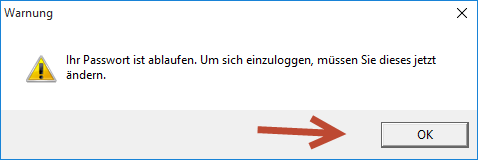
Bestätigen Sie den Hinweis, dass das Standardpasswort geändert werden muss.
Geben Sie das alte Passwort „passwort“ ein. Vergeben Sie ein neues Wunschpasswort für den späteren Login. Bestätigen Sie Ihr persönliches Passwort dann mit „Speichern“.
Abhängig von der Version des Hauptprogramms, kann es vorkommen, dass Sie nach dem Start aufgefordert werden, ein Wirtschaftsjahr anzulegen. Es ist zu empfehlen dies auch ohne einen solchen Hinweis anzulegen bzw. zu kontrollieren. Es wird ebenfalls empfohlen die Firmendaten bereits jetzt zu hinterlegen.
 Schritt-für-Schritt Anleitung Programmstart
Schritt-für-Schritt Anleitung Programmstart
Auf dem Desktop sehen Sie die beiden Symbole.
Starten Sie zunächst die „Steuerung“ durch einen Doppelklick. Die Steuerung kann danach minimiert, darf jedoch nicht beendet werden. Diese stellt Daten zur Verfügung und muss im Hintergrund gestartet sein, damit das Programm funktioniert.
Zum Starten klicken Sie einfach auf dem Desktop auf das Symbol der Hauptanwendung.
Loggen Sie sich mit dem Benutzer „ADMIN“ und dem von Ihnen bei der Einrichtung vergebenen Passwort ein.
Sie befinden sich nun in der Hauptanwendung, wir wünschen Ihnen viel Erfolg und stehen Ihnen für weitere Rückfragen gerne zur Verfügung.